1.3 Instalacja
Po zainstalowaniu systemu operacyjnego serwera NOWS-SBE oraz składnika podstawowego (eDirectory) można przystąpić do instalowania aplikacji Helpdesk z poziomu graficznego interfejsu administratora programu NOWS.
-
Zaloguj się w graficznym interfejsie administratora programu NOWS, jako nazwę logowania i hasło podając „sbsadmin”.
-
Kliknij łącze .
-
Na liście składników do zainstalowania odszukaj aplikację Helpdesk.
-
Kliknij przycisk .
-
Wybierz opcję instalacji: Podstawowa lub Zaawansowana.
-
Podstawowa: Minimalna konfiguracja wymagana przez administratora. W tym wariancie są używane ustawienia domyślne.
-
Zaawansowana: Dostęp do opcji umożliwiających zmianę konfiguracji, np. portów czy poziomów zapisu dziennika.
-
1.3.1 Instalacja podstawowa
Instalacja podstawowa to 5-etapowy proces powodujący skonfigurowanie aplikacji Helpdesk z użyciem domyślnych, zalecanych ustawień.
-
Na stronie 2. kroku Typ instalacji zaznacz opcję Podstawowa. Skonfiguruj ustawienia usług LDAP (wykorzystywanych do uwierzytelniania i autoryzacji użytkowników).
-
Po podaniu tych informacji kliknij przycisk , co spowoduje przejście do kolejnego etapu instalacji programu Helpdesk.
-
Skonfiguruj ustawienia usług LDAP.
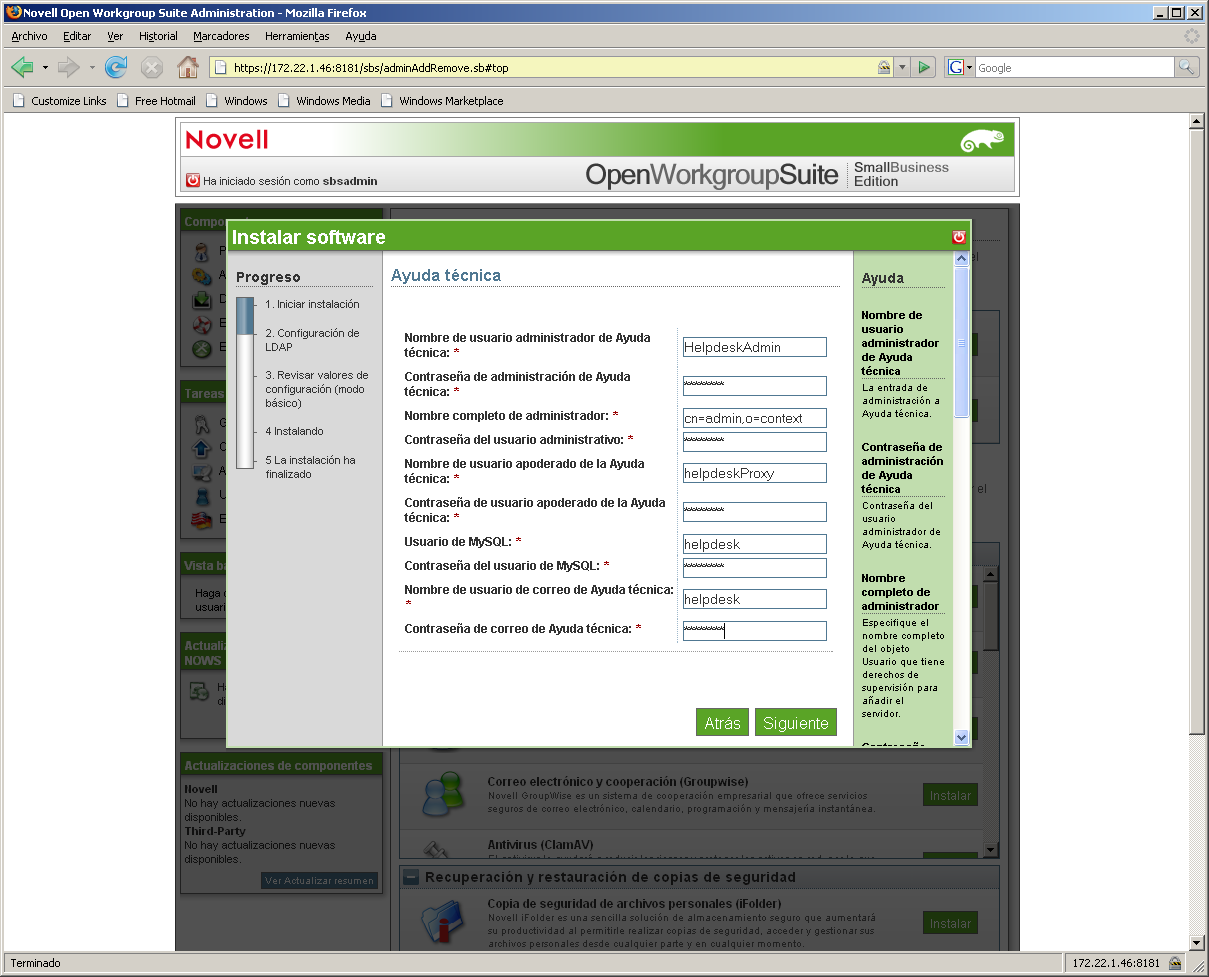
-
Host LDAP: Podaj adres IP serwera usługi eDirectory. Najczęściej jest to ten sam serwer, na którym instalujesz aplikację Helpdesk.
-
Port LDAP: Domyślny port usług LDAP ma numer 389. Jest to jednak port niezabezpieczony, a cała komunikacja powinna się odbywać przy użyciu bezpiecznego połączenia. Dlatego zmień numer portu na 636, czyli port komunikacyjny usług LDAP wykorzystujący protokół SSL.
-
LDAP SSL: Wartość domyślna wynosi 0, ponieważ komunikacja usług LDAP z otoczeniem realizowana przez port 389 nie jest zabezpieczona. Jeśli wybrano opcję prowadzenia komunikacji LDAP przy użyciu protokołu SSL i zmieniono numer portu na 636, wpisz wartość 1, co spowoduje włączenie obsługi protokołu SSL.
-
Nazwa w pełni kwalifikowana powiązana z LDAP: W pełni kwalifikowana nazwa użytkownika zastępczego, która będzie stosowana w usługach LDAP. Identyfikator logowania należy oddzielić od jego informacji kontekstowych za pomocą przecinków, a nie kropek.
-
Bazowa organizacja LDAP: Podstawowy kontekst, w którym aplikacja Helpdesk będzie uwierzytelniać użytkowników. Zazwyczaj jest to główny katalog w drzewie eDirectory.
-
Hasło LDAP: Hasło, którego będzie używał użytkownik zastępczy usługi LDAP.
-
Obiekt Helpdesk: W pełni kwalifikowana nazwa obiektu programu Helpdesk widniejąca w drzewie eDirectory.
-
W pełni kwalifikowana nazwa administratora: W pełni kwalifikowana nazwa administratora drzewa eDirectory.
-
Hasło administratora: Hasło używane przez administratora drzewa eDirectory.
-
-
Kliknij przycisk , co spowoduje przejście do kolejnego etapu instalacji programu Helpdesk.
-
Skonfiguruj ustawienia środowiska programu Helpdesk.
-
Hasło administratora: Hasło używane przez administratora drzewa eDirectory.
-
Użytkownik bazy danych MySQL: Użytkownik, który będzie zarządzał tą bazą danych. Musi mieć przypisane pełne uprawnienia.
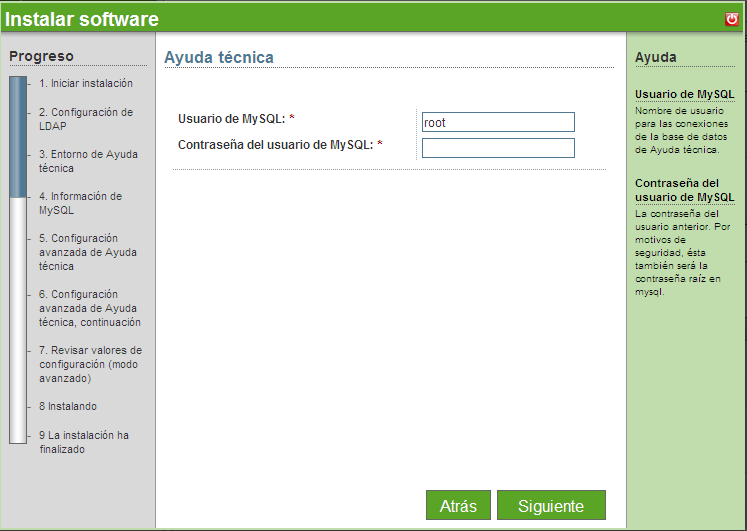
-
-
Kliknij przycisk , co spowoduje przejście do kolejnego etapu instalacji programu Helpdesk.
-
Skonfiguruj ustawienia środowiska programu Helpdesk.
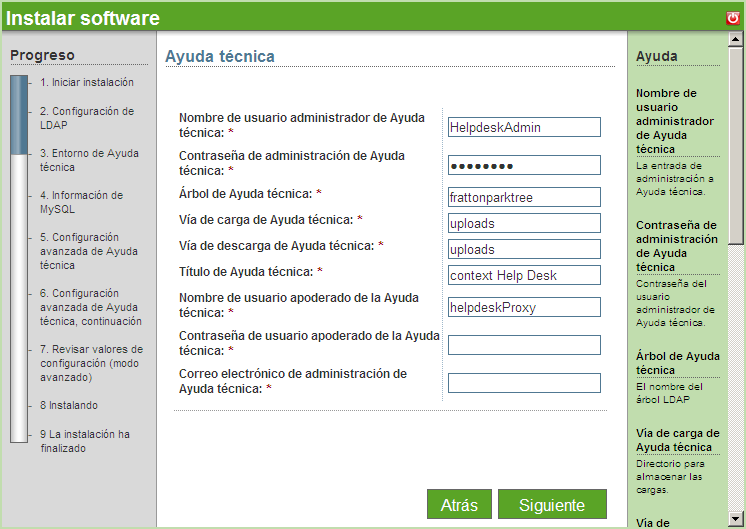
-
Helpdesk - nazwa administratora: Nazwa logowania używana przez domyślnego administratora aplikacji Helpdesk.
-
Helpdesk - hasło administratora: Hasło, z którym jest powiązana nazwa logowania domyślnego administratora.
-
Helpdesk — drzewo: Nazwa drzewa eDirectory, w którym jest umieszczona aplikacja Helpdesk.
-
Helpdesk — ścieżka pobierania: Ścieżka, z której będą realizowane wszystkie operacje pobierania dotyczące aplikacji Helpdesk. Zachowaj ścieżkę domyślną, ponieważ tylko ona gwarantuje bieżący odbiór aktualizacji z firmy Novell.
-
Helpdesk — ścieżka przekazywania: Ścieżka, z której będą realizowane wszystkie operacje przekazywania dotyczące aplikacji Helpdesk. Zachowaj ścieżkę domyślną, ponieważ tylko ona gwarantuje bieżący odbiór aktualizacji z firmy Novell.
-
Helpdesk — tytuł: Nazwa, którą będą widzieli pracownicy podczas logowania w aplikacji Helpdesk.
-
Helpdesk — adres e-mail administratora: Adres, pod który użytkownicy będą przesyłać zgłoszenia i spod którego będą otrzymywać na nie odpowiedzi z programu Helpdesk. Na przykład: pomoc@nazwadomenymojejfirmy.pl.
-
Helpdesk — nazwa użytkownika bazy danych: Nazwa użytkownika serwera bazy danych, który ma pełne prawa dostępu do tego wystąpienia bazy.
-
Helpdesk — hasło bazy danych: Hasło, z którym jest powiązana nazwa użytkownika bazy danych.
-
Hasło poczty programu Helpdesk: Hasło używane w celu logowania się na koncie e-mail pomocy technicznej w programie Helpdesk.
-
Helpdesk — nazwa użytkownika serwera poczty: Nazwa logowania używana w celu logowania się na koncie e-mail pomocy technicznej w programie Helpdesk.
-
-
Przejrzyj wybrane przez siebie ustawienia. Jeśli nie wymagają one korekt, kliknij przycisk . Nastąpi dokończenie instalacji programu Helpdesk.
-
Po zakończeniu instalacji kliknij przycisk .
1.3.2 Instalacja zaawansowana
Instalacja zaawansowana pozwala skonfigurować w programie Helpdesk ustawienia unikatowe dla konkretnego środowiska pracy i stosowanych procedur.
-
Na stronie zaznacz opcję .
-
Skonfiguruj ustawienia usług LDAP i kliknij przycisk (usługi LDAP są wykorzystywane do uwierzytelniania i ochrony użytkowników).
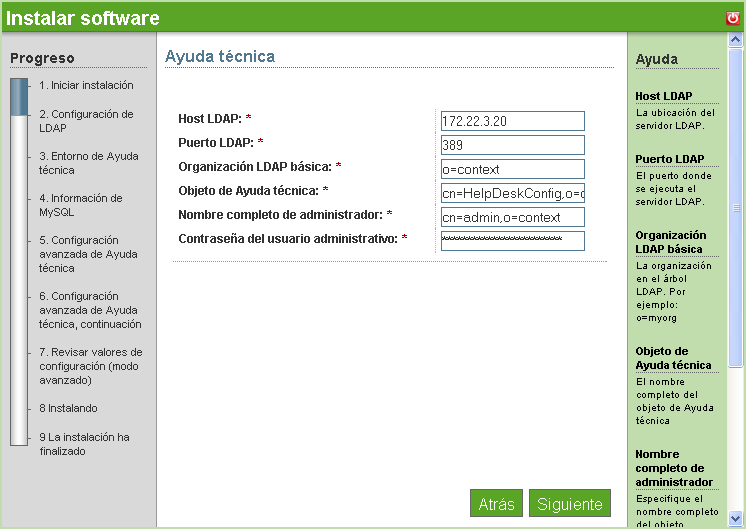
-
Host LDAP: Podaj adres IP serwera usługi eDirectory. Najczęściej jest to ten sam serwer, na którym instalujesz aplikację Helpdesk.
-
Port LDAP: Domyślny port usług LDAP ma numer 389. Jest to jednak port niezabezpieczony, a cała komunikacja powinna się odbywać przy użyciu bezpiecznego połączenia. Dlatego zmień numer portu na 636, czyli port komunikacyjny usług LDAP wykorzystujący protokół SSL.
-
LDAP SSL: Wartość domyślna wynosi 0, ponieważ komunikacja usług LDAP z otoczeniem realizowana przez port 389 nie jest zabezpieczona. Jeśli wybrano opcję prowadzenia komunikacji LDAP przy użyciu protokołu SSL i zmieniono numer portu na 636, wpisz wartość 1, co spowoduje włączenie obsługi protokołu SSL.
-
Nazwa w pełni kwalifikowana powiązana z LDAP: W pełni kwalifikowana nazwa użytkownika zastępczego, która będzie stosowana w usługach LDAP. Identyfikator logowania należy oddzielić od jego informacji kontekstowych za pomocą przecinków, a nie kropek.
-
Bazowa organizacja LDAP: Podstawowy kontekst, w którym aplikacja Helpdesk będzie uwierzytelniać użytkowników. Zazwyczaj jest to główny katalog w drzewie eDirectory.
-
Hasło LDAP: Hasło, którego będzie używał użytkownik zastępczy usługi LDAP.
-
Obiekt Helpdesk: W pełni kwalifikowana nazwa obiektu programu Helpdesk widniejąca w drzewie eDirectory.
-
W pełni kwalifikowana nazwa administratora: W pełni kwalifikowana nazwa administratora drzewa eDirectory.
-
Hasło administratora: Hasło używane przez administratora drzewa eDirectory.
-
-
Skonfiguruj ustawienia dotyczące używanego wystąpienia bazy danych.
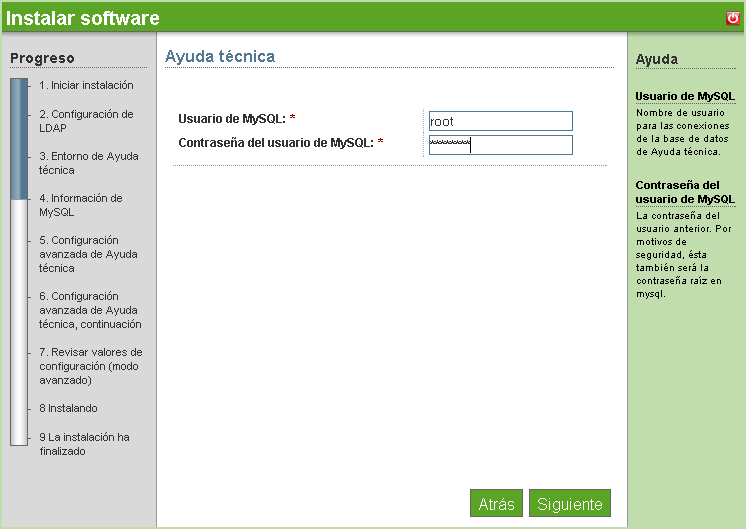
-
Użytkownik bazy danych MySQL: Użytkownik, który będzie zarządzał tą bazą danych. Musi mieć przypisane pełne uprawnienia.
-
Hasło użytkownika bazy danych MySQL: Hasło, z którym jest powiązana nazwa użytkownika bazy danych MySQL.
-
-
Kliknij przycisk , co spowoduje przejście do kolejnego etapu instalacji programu Helpdesk.
-
Skonfiguruj ustawienia środowiska programu Helpdesk.
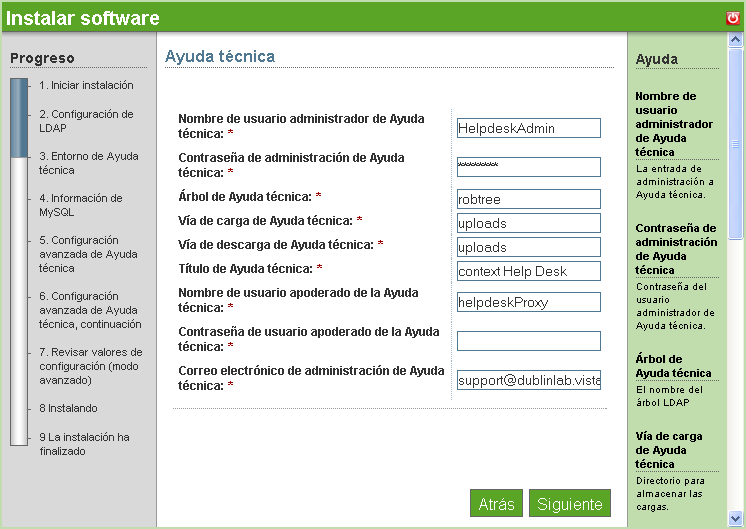
-
Helpdesk - nazwa administratora: Nazwa logowania używana przez domyślnego administratora aplikacji Helpdesk.
-
Helpdesk - hasło administratora: Hasło, z którym jest powiązana nazwa logowania domyślnego administratora.
-
Helpdesk — drzewo: Nazwa drzewa eDirectory, w którym jest umieszczona aplikacja Helpdesk.
-
Helpdesk — ścieżka pobierania: Ścieżka, z której będą realizowane wszystkie operacje pobierania dotyczące aplikacji Helpdesk. Zachowaj ścieżkę domyślną, ponieważ tylko ona gwarantuje poprawny odbiór aktualizacji z firmy Novell.
-
Helpdesk — ścieżka przekazywania: Ścieżka, z której będą realizowane wszystkie operacje przekazywania dotyczące aplikacji Helpdesk. Zachowaj ścieżkę domyślną, ponieważ tylko ona gwarantuje poprawny odbiór aktualizacji z firmy Novell.
-
Helpdesk — tytuł: Nazwa, którą będą widzieli pracownicy podczas logowania w aplikacji Helpdesk.
-
Helpdesk — adres e-mail administratora: Adres, pod który użytkownicy będą przesyłać zgłoszenia i spod którego będą otrzymywać na nie odpowiedzi z programu Helpdesk. Na przykład: pomoc@nazwadomenymojejfirmy.pl.
-
Helpdesk — nazwa użytkownika bazy danych: Nazwa użytkownika serwera bazy danych, który ma pełne prawa dostępu do tego wystąpienia bazy. Hasło tego użytkownika może być takie same, jak hasło przypisane nazwie użytkownika bazy danych.
-
Hasło dostępu do danych programu Helpdesk: Hasło, z którym jest powiązana nazwa użytkownika bazy danych.
-
Hasło poczty programu Helpdesk: Hasło używane w celu logowania się na koncie e-mail pomocy technicznej w programie Helpdesk.
-
Helpdesk — nazwa użytkownika serwera poczty: Nazwa logowania używana w celu logowania się na koncie e-mail pomocy technicznej w programie Helpdesk.
-
-
Kliknij przycisk , co spowoduje przejście do kolejnego etapu instalacji programu Helpdesk.
-
Skonfiguruj ustawienia zaawansowanej konfiguracji programu Helpdesk i kliknij przycisk .
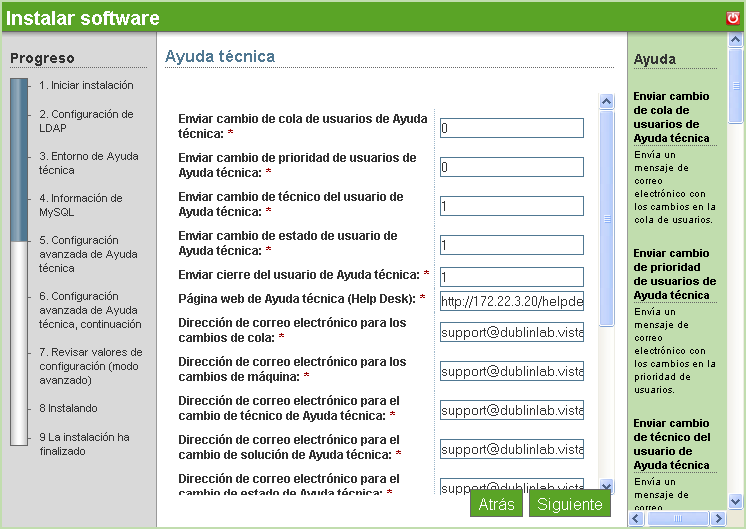
-
Helpdesk — wysyłanie powiadomień o zmianach w kolejce użytkowników: Zachowanie domyślnej wartości 0 spowoduje, że użytkownicy nie będą powiadamiani o zmianach w przypisanych im kolejkach. Aby włączyć powiadamianie, zmień wartość na 1.
-
Helpdesk — wysyłanie powiadomień o zmianach priorytetu użytkowników: Zachowanie domyślnej wartości 0 spowoduje, że użytkownicy nie będą powiadamiani o zmianach priorytetów ich zgłoszeń. Aby włączyć powiadamianie, zmień wartość na 1.
-
Helpdesk — wysyłanie powiadomień o zmianie personelu technicznego: Zachowanie domyślnej wartości 1 oznacza włączenie powiadamiania. Jeśli użytkownicy nie mają otrzymywać powiadomień o zmianie pracownika odpowiedzialnego za obsługę zgłoszenia, zmień wartość na 0.
-
Helpdesk — wysyłanie powiadomień o zmianach stanu zgłoszonych problemów: Zachowanie domyślnej wartości 1 oznacza włączenie powiadamiania. Jeśli użytkownicy nie mają otrzymywać powiadomień o zmianie stanu swoich zgłoszeń, zmień wartość na 0.
-
Helpdesk — wysyłanie powiadomień o zamknięciu problemów: Zachowanie domyślnej wartości 1 oznacza włączenie powiadamiania. Jeśli użytkownicy nie mają otrzymywać powiadomień o zmianie stanu swoich zgłoszeń na Zamknięte, zmień wartość na 0.
-
Helpdesk — strona sieci Web programu Helpdesk: Adres, pod którym użytkownicy programu Helpdesk mogą korzystać z oferowanych dla niego usług pomocy technicznej.
-
Adres e-mail powiadomień o zmianach w kolejce: Podaj adres e-mail, pod który mają być wysyłane powiadomienia o zmianach przypisania do kolejek.
-
Helpdesk - adres e-mail powiadomień o zmianach personelu: Podaj adres e-mail, pod który mają być wysyłane powiadomienia o zmianach przypisania pracowników pomocy technicznej.
-
Helpdesk - adres e-mail powiadomień o zmianach rozwiązań: Podaj adres e-mail, pod który mają być wysyłane powiadomienia o opracowaniu rozwiązań zgłaszanych problemów.
-
Helpdesk — adres e-mail powiadomień o zmianach stanu: Podaj adres e-mail, pod który mają być wysyłane powiadomienia o zmianach stanu realizacji zgłoszeń.
-
Helpdesk — adres e-mail powiadomień o zmianach priorytetów: Podaj adres e-mail, pod który mają być wysyłane powiadomienia o zmianach priorytetów zgłoszeń.
-
Helpdesk - domyślny pracownik: Podaj imię i nazwisko pracownika, który domyślnie będzie się zajmował nieprzydzielonymi zgłoszeniami w programie Helpdesk.
-
Helpdesk — adres e-mail powiadomień o zmianach personelu: Podaj adres e-mail, pod który mają być wysyłane powiadomienia o zmianach przypisania pracowników pomocy technicznej.
-
Funkcje automatyzacji w programie Helpdesk Helpdesk — automatyczne przypisywanie: Zachowanie domyślnej wartości 0 spowoduje, że zgłoszenia nie będą automatycznie przypisywane. Aby włączyć tę funkcję, zmień wartość na 1.
-
Helpdesk — zezwolenie na przypisywanie przez pracowników pomocy technicznej: Zachowanie domyślnej wartości 0 spowoduje, że pracownicy pomocy technicznej nie będą mogli przypisywać zgłoszeń. Aby włączyć tę funkcję, zmień wartość na 1.
-
Helpdesk — czas uśpienia między sprawdzaniem: Wyrażony w sekundach odstęp czasu, w jakim system sprawdza nadesłanie nowych zgłoszeń pocztą e-mail.
-
Helpdesk — czas uśpienia żetonu: Wyrażony w sekundach odstęp czasu, w jakim system sprawdza nadesłanie nowych zgłoszeń za pośrednictwem interfejsu programu Helpdesk.
-
-
Skonfiguruj dodatkowe zaawansowane opcje programu Helpdesk.
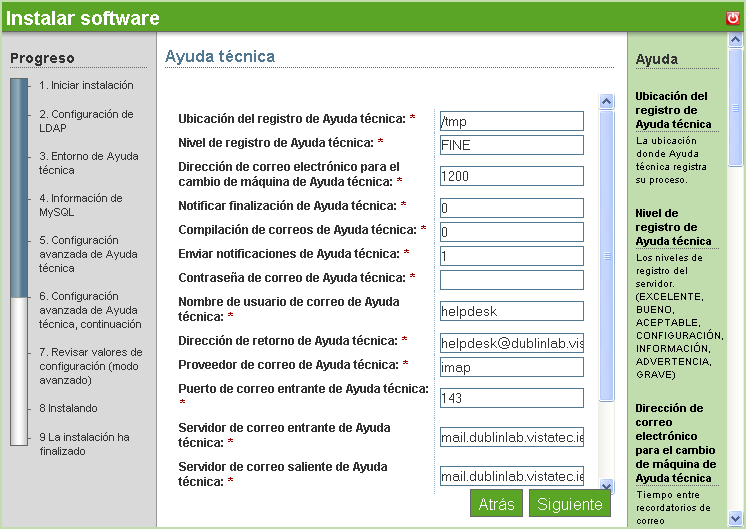
-
Helpdesk — lokalizacja dziennika: Folder na serwerze, w którym będą umieszczane pliki dzienników.
-
Helpdesk — poziomy dziennika: DOKŁADNY, ZWYKŁY, ROZSZERZONY. Domyślnie jest zaznaczona opcja DOKŁADNY.
-
Helpdesk — zgłaszanie zamknięcia: Zachowanie domyślnej wartości 0 spowoduje, że informacje o zamknięciu zgłoszeń nie będą przekazywane. Aby uaktywnić powiadamianie, zmień wartość na 1.
-
Helpdesk — streszczenie pocztą e-mail: Zachowanie domyślnej wartości 0 spowoduje, że codzienny raport o wszystkich zgłoszeniach nie będzie rozsyłany pocztą e-mail. Aby uaktywnić takie powiadamianie, zmień wartość na 1.
-
Helpdesk — wysyłanie powiadomień: Zachowanie domyślnej wartości 1 spowoduje, że powiadomienia będą rozsyłane. Aby wyłączyć tę funkcję, zmień wartość na 0.
-
Hasło poczty programu Helpdesk: Hasło używane w celu logowania się na wyznaczonym koncie e-mail programu Helpdesk.
-
Helpdesk — nazwa użytkownika serwera poczty: Nazwa użytkownika służąca logowaniu się na wyznaczonym koncie e-mail programu Helpdesk.
-
Helpdesk — adres zwrotny: Adres e-mail w programie Helpdesk, z którego są wysyłane odpowiedzi na zapytania użytkowników.
-
Helpdesk — dostawca poczty: Typ usługi poczty e-mail używanej w firmie.
-
Helpdesk — port poczty przychodzącej: Port, na którym serwer nasłuchuje w oczekiwaniu na przychodzące wiadomości e-mail.
-
Helpdesk — serwer poczty przychodzącej: Adres używanego serwera poczty e-mail.
-
Helpdesk — serwer poczty wychodzącej: Adres używanego serwera poczty e-mail.
-
Helpdesk — port bazy danych: Port używany przez bazę danych.
-
Helpdesk — hasło bazy danych: Hasło konta administratora bazy danych.
-
Helpdesk — nazwa użytkownika bazy danych: Nazwa logowania przypisana kontu administratora bazy danych.
-
Helpdesk — używanie szyfrowania SSL: Jeśli nie zamierzasz korzystać z szyfrowania SSL, zachowaj domyślną wartość 0. Aby włączyć zabezpieczanie protokołem SSL, zmień wartość na 1.
-
-
Kliknij przycisk , co spowoduje przejście do kolejnego etapu instalacji programu Helpdesk.
-
Przejrzyj wybrane przez siebie ustawienia. Jeśli nie wymagają one korekt, kliknij przycisk . Nastąpi dokończenie instalacji programu Helpdesk.
-
Po zakończeniu instalacji kliknij przycisk .
1.3.3 Odinstalowanie programu Helpdesk
-
Zaloguj się w interfejsie administratora serwera programu NOWSBE, jako nazwę logowania i hasło podając „sbsadmin”.
-
Kliknij łącze , a następnie na liście zainstalowanych składników odszukaj i zaznacz pozycję Helpdesk.
-
Kliknij przycisk . Potwierdź, że ma być odinstalowany składnik z serwera NOWSBE.
-
Jeśli nie planujesz ponownej instalacji aplikacji Helpdesk, możesz wykasować konta użytkowników. W tym celu w usłudze eDirectory w polu usuń informacje o rolach.